-
¿Qué aprendiste en la sección “Manage datasets”?
¿Cómo te servirá esto que aprendiste en tus desarrollos de Power BI?
¿Cómo te servirá esto que aprendiste al presentar el examen de certificación?
-
Buenas noches,
¿Qué aprendiste en la sección “Manage datasets”?
La gestión de datasets, acceso y control de los datos para los usuarios, muy importante la sección de RLS Group Membership, para poder controlar el acceso a muchos usuarios es una excelente manera de diferenciarlos en grupos.¿Cómo te servirá esto que aprendiste en tus desarrollos de Power BI?
Dado que donde trabajo hay muchas personas, se puede diferenciar por departamento y después del departamento el cargo, podría diferenciar que debe ver cada gestor, gerente o director.¿Cómo te servirá esto que aprendiste al presentar el examen de certificación?
Me permitirá saber como interactuar con la gestión de datasetsSaludos
 Lo aprendido :
Lo aprendido :- Podemos asignar a cualquier usuario, diferentes tipos de acceso a un Workspace. Con la opción “Contributor” podrá acceder a los Datasets y crear sus propios Reports. Lo podrá realizar, tanto desde el servicio como desde el desktop. Un usuario puede tener acceso a un DataSet (desde el Desktop) sin pertenecer al WorkSpace de ese DataSet, para ello el permiso debe asignarse desde el propio DataSet.
- Podemos etiquetar los DataSets para identificarlos del resto. La etiqueta “Promote” la puede añadir el administrador o su propietario. Para etiquetar como ”Certify”, hay que pertenecer a un grupo seleccionado de usuarios. Este grupo se debe dar de alta desde el portal de Administración de Office y después incorporarlo en el apartado de “Certification” en “Tennant settings” del Portal de Admin de Power BI
- Disponemos de actualizaciones programadas hasta 8 veces al día, tanto en Free como en Pro. En Premium podemos llegar a 48 al día. Si la actualización debe hacerse “On Premise” hay que instalar un Gateway, que puiede ser personal si sólo hay un desarrollador o Enterprise si hay más de uno.
- La opción de “Incremental refresh” nos permite ser más rápidos, confiables y consumir menos recursos cuando actualizamos nuestros datos. Disponible en Pro y Premium, pero sólo factible en Querys que permitan el “plegado de consultas”. La configuración se realiza en el Desktop, pero se ejecuta desde el Servicio
-
- A través de la creación de grupos desde el portal de Administración de Office, podemos después asignar un grupo a un RLS. De esta forma al asignar el RLS desde el servicio de Power Bi al Data Set correspondiente, nos bastaría con añadir el grupo.
 ¿Cómo te servirá esto que aprendiste en tus desarrollos de Power BI?
¿Cómo te servirá esto que aprendiste en tus desarrollos de Power BI?- De máxima aplicación en las organizaciones, donde se manejen gran cantidad de DataSets y hayan varios usuarios con distintos perfiles.
 ¿Cómo te servirá esto que aprendiste al presentar el examen de certificación?
¿Cómo te servirá esto que aprendiste al presentar el examen de certificación?- En la parte que le corresponde (10-15%), espero que pueda contribuir en su totalidad.

- Aprendí otorgar accesos a datasets en el servicio
- Configurar datasets endorsement como Promoted y Certified
- Configurar refresh de datasets
- Configurar carga infremental de un dataset
- Configurar RLS a nivel de grupos en el servicio
- Aprendí a crear y configurar una App Workspace
- Asignar roles, importar, publicar y actualizar “assets” y App en App Workspace
- Aprendí el ciclo de vida de desarrollo de una app : etsapas de esarrollo, prueba y finalmente en producción
Buenas noches
En esta sección se aprendieron varias opciones de seguridad y de compartir elementos de power bi:
- Los conjuntos de datos o dataset que se pueden compartir mediante power bi service
- Categorizar y dar un resalte a dataset con certificación y promover conjunto de datos
- La parte de dataset scheduled refresh que nos permite configurar una actualización programada, yo tenia entendido que se podia actualizar hasta 8 veces, pero veo que eso es hasta pro; en la versión premium se puede hasta 48.
- El configurar una puerta de enlace, que funciona como un puente entre pbi services y la informacion de la pc o red
- El incremental refresh, con cuentas pro o premium, que se realiza con fuentes de datos que acepten plegado de consultas
- Finalmente el row level security group membership - el poder generar grupos y agregarlos a la parte de seguridad, así no tener que ingresar uno a uno los correos de las personas a compartir cierta información
Saludos.
Esta sección me pareció muy importante porque es fundamental a la hora de trabajar en una empresa u organizacion y compartir los datos con otros compañeros de equipo o usuarios finales.
Permitir el acceso a los Datasets, la promoción o certificación de usuarios o colegas, la actualización o refresh de los datos (así como la actualización incremental) y los RLS y conformación de grupos de miembros, considero que es indispensable conocer, pero que, indudablemente, estos conceptos se aclararán mucho más cuando se los aplique al momento de compartir la información en el Power BI Service.Esta sección me viene muy bien. Llevo tiempo utilizando algunas de estas herramientas, que hasta el momento hago después de haber visto como lo hacían otros compañeros, pero muchos puntos desconocía, por lo que esta sección me viene genial para saber por qué hacía cada paso, afianzarlo y espero tenerlo claro para el examen. En la sección hemos visto:
- Los datasets que podemos compartir con otros usuarios o incluso nosotros mismos podemos hacer uso de ellos para así reutilizar todo el trabajo ya hecho en el modelado. Además de lo comentado en los vídeos de utilizar los iconos de Certificado y Promovido (lo cual me ha parecido genial), a nivel de limpieza de las áreas de trabajo y tras lo que he visto en mi empresa, creo que sería interesante tener un área de trabajo donde almacenemos exclusivamente los datasets. Esta parte de compartir los datasets es más importante de la que se puede pensar en un principio, sobre todo por lo comentado en los vídeos, para que solo tengamos una verdad. Hace un tiempo, en mi empresa teníamos diferentes informes en los que el total de la facturación variaba un poco, lo cual incomodaba mucho a las personas que tenían que tomar las decisiones.
- Luego podemos dar acceso a los usuarios a los distintos workspace de forma que puedan visualizar o no los datasets. En la sección se comenta que con el permiso de Contributor se puede ver, y si no estoy equivocado, también con el de Member. No sé que diferencia habrá entre estos dos tipos.
- Actualizaciones automáticas, ya sean de archivos ya se encuentran en la nube, lo cual lo hace más sencillo, o de archivos que tengamos en local, para lo cual necesitaremos instalar el Data Gateway, el cual actúa como puerta de enlace entre Power BI Service y nuestro archivo. Siempre que sea posible, este Data Gateway y los archivos los tendremos en un servidor.
- Actualización incremental. Esta parte es muy importante, ya que cada vez la cantidad de datos analizados son mayores y realizar actualizaciones completas de algunas tablas puede hacer que se vea comprometido el rendimiento del resto de procesos.
- Configuración del Row-Level Security Group membership. Esta parte es muy importante, ya que esto
- se puede hacer de muchas formas, pero esta es la más ordenada y la más fácil de mantener a posterior.
Saludos

Esta sección me gustó mucho porque abarca un tema que a veces nos despreocupamos que es en “el desarrollo del entregable a nuestros clientes” y cómo estos entregables se pueden implementar.
Recordemos también que el orden en el desarrollo del trabajo es:
- Prepare the data → Model the data → Visualize the data → Analize the data → Deploy and maintain deliverables
¿Qué aprendiste en la sección “Manage datasets”?
- Proveer Acceso a “Datasets”
- “Promote” o “Certify” un “datasets”
- Configurar un “dataset scheduled refresh”
- Configurar el “Incremental refresh”
- Configurar “Row-Level Security group membership”
¿Cómo te servirá esto que aprendiste en tus desarrollos de Power BI?1.Proveer Acceso a “Datasets”- En este punto de la sección vimos que es posible darle acceso a un colaborador al modelo de datos para que pueda generar nuevos reportes, pero con la data tratada previamente por el dueño de los datos.
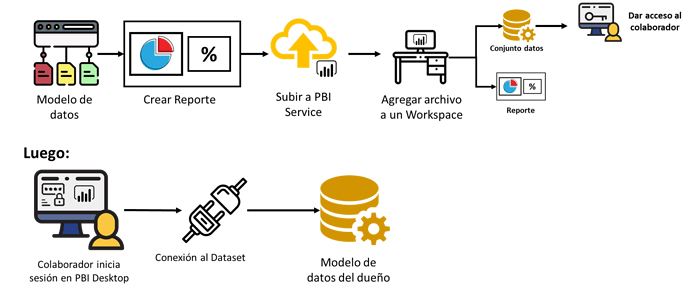
2.“Promote” o “Certify” un “datasets”
- Primero es necesario comenzar diciendo que “Promote” y “Certify” son etiquetas que se le otorga a un dataset, esto ayuda para saber decidit a qué conjunto de daos conectarse en caso de haber demasiados y así visualizar cuales están listos para usar.
- Por una parte la etiqueta “Promote” la puede otorgar el dueño del dataset o el administrador del grupo de Power BI Service. Para agregarla debe ingresar al conjunto de datos → Settings → Endorsement
- Por otro lado la etiqueta “Certify” solo puede otorgarla una persona que tenga ciertos requisitos especiales, esta debe ser una persona de confianza y con autoridad en el tema. Para habilitar esta opción primero:
Se debe agregar un grupo nuevo en el que se agregue a la persona que tendrá el permiso para etiquetar con “Certify” los datasets → Settings → Admin Portal → Tenant Settings → Certification → Habilitar → Agregar al grupo creado encargado de tener el acceso a “Certify”.
3.Configurar un “dataset scheduled refresh”
- El objetivo de esta acción es lograr que se actualice el dataset cada cierto tiempo por si mismo activando la opción en "Scheduled Refresh"
- Es importarte saber que existe el requisito de de instalar y habilitar el “Data Gateway”, esto funciona como puente entre PBI Service y los datos de computadora o red.
Existen 2 tipos:
-Personal Mode: Si hay un solo desarrollador en PBI.
-Standard Mode: Si hay varios desarrollador en PBI.
4.Configurar el “Incremental refresh”
- En el tema " Configurar el incremental refresh " vimos que es un requisito crear dos parámetros para poder configurar el Incremental Refresh: “RangeStart” y “RangeEnd”, los cuales no podemos cambiar y tenemos que escribirlos exactamente así.
- Incremental Refresh se puede configurar con distintas fuentes de datos, pero, para que funcione de la mejor manera, se tienen que configurar con algún origen de datos que acepte el plegado de consultas, o query folding en inglés. Un ejemplo de un origen de datos que permite el plegado de consultas es SQL Server.
5.Configurar “Row-Level Security group membership”
- En este punto de la sección vimos como unir RLS y creación de grupos en Power BI Service y el objetivo principal es lograr crear un grupo que contenga a los miembros, y este grupo tenga el RLS asignado. Esto ayudará cuando estemos en presencia de un grupo grande de personas y no tengamos que asignarle un RLS por separado, sino que perteneciendo al grupo estarán con RLS correspondiente.
Esto se hace de la siguiente manera:
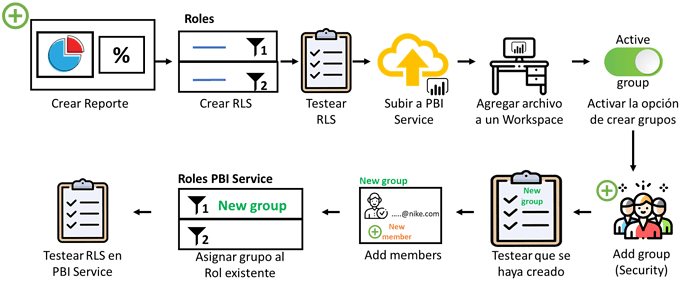
¿Cómo te servirá esto que aprendiste al presentar el examen de certificación?
- Particularmente creo que esta sección es esencial para la certificación, debido a que evalúa la manera en que implementamos el entregable solicitado por un cliente y futuro usuario, por lo tanto hacer énfasis en “el desarrollo del entregable a nuestros clientes” es igual de relevante como todos los demás puntos antes tratados para un desarrollo en Power BI y así no perder la consigna de automatización.
Diego gracias por esta sección era un punto que no le había dado tanta relevancia y que es muy importante, también me gustó mucho la forma en que diagramaste los flujos, me ayudó mucho a entender y es por eso que utilicé tu forma de explicar para generar mi resumen.
Saludos a toda la comunidad.
¿Qué aprendiste en la sección “Manage datasets”?
Aprendí a configurar la actualización incremental teniendo en cuenta dos parámetros, que son el rango inicial y el rango final.
Aprendí que hay dos opciones disponibles para avalar un conjunto de datos y es el promote y el certify.
Aprendí a configurar un dataset scheduled refresh mediante la puerta de enlace o gateway y que puede ser de dos maneras; Personal mode y Standar mode. El modo standar es conocido como Enterprise mode o Organization mode y se usa cuando se trabaja en un equipo en donde todos crean reportes y modelos de datos y los suben las Power BI Service y comparten el acceso entre ellos.
Aprendí a implementar el Row-Level Security (RLS) roles teniendo la siguiente secuencia de pasos; crear un reporte, crear un rol con DAX, despliegue en el Power BI Service y por último ya en el servicio agregar miembros al rol.Cómo te servirá esto que aprendiste en tus desarrollos de Power BI?
Me servirá un montón porque la mayoría puede dominar el Power BI Desktop pero son pocos los que dominan el Power BI Service. Y bueno yo como analista de datos de información financiera osea del área de Negocios me servirá para tener una mejor comunicación con el departamento de IT.¿Cómo te servirá esto que aprendiste al presentar el examen de certificación?
Sentirme muy preparado para rendir la certificación y especializarme cada vez mas en Business Intelligence.- Aprendí a otorgar roles de accesos para colaborar e incluso ver ( viewer ) los reportes únicamente , adicional de agregar al usuario también en el dataset, así mismo que esto es un problema cuando se trata de una gran cantidad de usuarios , por tanto se deben de hacer grupos.
- También abordamos el tema de actualización ( agendar ) y la incremental , de esta última la mejor practica es con fuentes de datos que acepten el “query folding” . Adicional lo de la instación de la puerta de enlace , para cuando la fuente de datos viene de nuestra base interna o archivos dentro de la organización, hay dos versiones ,
Personaly laOrganizativa. - Otro tema importante es la marca para los dataset , cuando estos son certificados ( no todos los usuarios pueden colocar esta marca ) y cuando son “Promote” , esto ayuda mucho para no conectarse a fuente de datos incompletas.
Saludos, del tema "Administración de conjuntos de datos (datasets)" he concluido lo siguiente:
-La configuración de la actualización de los datos permite mantener datos contemporáneos y los parámetros con los cuales se hayan programado la actualización deben ser correctos a su vez que deben trabajar en horas adecuadas para evitar problemas durante la jornada laboral.
-La seguridad de fila proporciona confidencialidad a los datos y enrolar a los diferentes usuarios según se requiera garantiza que se permita obtener los datos según el nivel al cuál han sido asignados.
dlom dijo¿Qué aprendiste en la sección “Manage datasets”?
En esta sección pude conocer mejor la administración de usuarios de manera personal o en grupo.
¿Cómo te servirá esto que aprendiste en tus desarrollos de Power BI?
La administración de usuarios es muy importante, porque normalmente en nuestra organización no todo el mundo puede tener el mismo nivel de acceso a los datos.
¿Cómo te servirá esto que aprendiste al presentar el examen de certificación?
Se que es un tema que va en el examen y espero poder ser acertada con lo aprendido aquí.
¿Que he aprendido e la sección "Manage datasets"?
-A comprender el proceso: Preparar los datos, modelar los datos, visualizar los datos, analizar los datos e implementar y mantener los recursos.
-Administrar el acceso de los datasets que has creado a diferentes usuarios. Con ello conseguimos que todos los miembros de la organización trabajen con una unica fuente de datos (one source of truth) para que posteriormente puedan crear sus dashboards.
Para realizar este proceso, tenemos que cambiar el acceso a los usuarios implicados marcandolos como colaboradores, y no solo como viewrs, de este modo podrán acceder a nuestro dataset y crear en torno a él.-La opción promoted y la opcion certified, las cuales ayudan a mantener organizados los conjuntos de datos.
Estas etiquetas se agregan a los conjuntos de datos para que puedan ser identificadas por los consumidores de dichos conjuntos de datos.
Con la etiqueta de promoted, conseguimos que el consumidor pueda ver rápidamente, dentro de todos sus conjuntos de datos, cuales son los mas importantes o cuales está recomendando la organización. Es el creador del dataset quien puede realizar la acción de asignar el promoted a su fichero.
En certified tienes que tener ciertos permisos especiales, y esto solo pueden hacerlo usuarios que hayan pasado por un proceso altamente selectivo.-Aprender a configurar una actualización programada para que los conjuntos de datos se actualicen solos con una periodicidad de tiempo elegida por ti.
Hay dos opciones, actualizar ahora (tienes que poner las credenciales del servidor al que te conectes) o programar actualización (tienes que seleccionar la frecuencia de actualizacion.
Cuando nos conectamos a un conjunto de datos local tenemos que crear una puerta de enlace para acceder a ese servidor o archivo local.
Esta puerta de enlace funciona como un puente entre Power Bi Service y los datos de tu ordenador o servidor.-Saber manejar la actualización incremental.
La actualización regular "provoca" que todos nuestros datos originales se crean en una sola tabla con nuestros nuevos datos, de esta manera se pierde la información que teniamos en la tabla original y la actualización tardara muchísimo tiempo.
Con la actualizacion incremental solo se actualizarán los datos nuevos, mejorando la eficiencia y velocidad.
Para que esto funcione solo podremos hacerlo con fuentes de datos que acepten el plegado de consultas.
Esta actualización se configura desde el desktop con la creación de parámetros (RangeStart y RangeEnd). Estos parámetros se tienen que configurar si o si en nuestra tabla de hechos, mediante la adición de un nuevo filtro.-Administrar el RLS en grupos, en lugar de por personas. Tu misión como desarrollador es crear esos grupos.
Creacion de grupos y opciones de certificación; un permiso especial que en las companias no todos tenemos pero que es muy util.
Creacion de parametros con las palabras claves y de mucha utilidad cuando estamos trabajando con un servidor.
Configuración de una gateway que a nivel personal la de utilizar la conexión local a un servidor es muy util para actualizar desde power bi services.
Muy interesante el Incremental refresh por sobre todo porque no conocia mucho del tema, particularmente usar los parametros "RangeStart" y "RangeEnd". Asi mismo, rescato las medallas y certificaciones (Certify) para avalar un Dataset, me parece una funcion que brinda seguridad y confianza a los developers. Por ultimo, Configurar un dataset scheduled refresh es una optimizacion para cualquier desarrollador power bi ya que ahorras tiempo y te enfocas en temas mas prioritarios.
- Debes estar registrado para responder a este debate.
